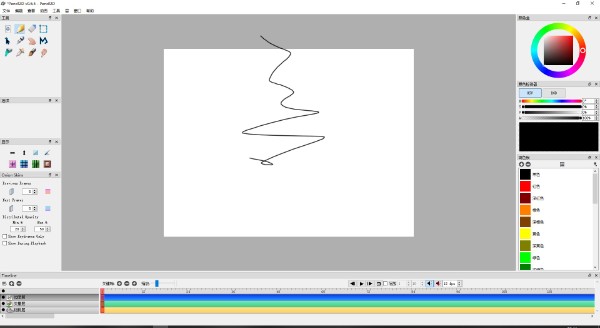
软件特色
1、最小设计轻量级和易于使用,这样你就可以专注于动画,而不是知识兔点击下一个按钮。
2、光栅与矢量
无缝切换之间的栅格和矢量工作流,知识兔让你的草图,墨水和油漆在行走。
3、跨平台
它是跨平台的,运行在Windows、MacOS、Linux和FreeBSD上。
4、开源与免费
它是完全开放源码和免费使用,甚至商业!
安装教程
1、在知识兔下载软件的最新版压缩包后解压,知识兔双击运行.exe文件开始安装,知识兔选择简体中文后单击"下一步"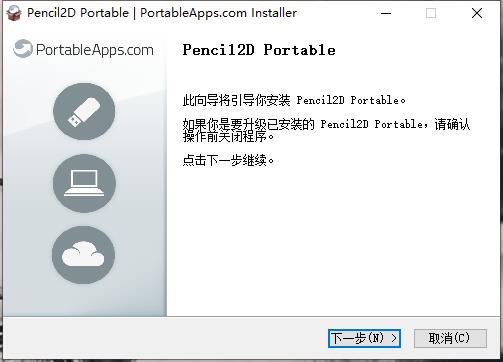
2、知识兔选择默认的安装位置,知识兔点击"安装"开始安装,需要耐心等待一下
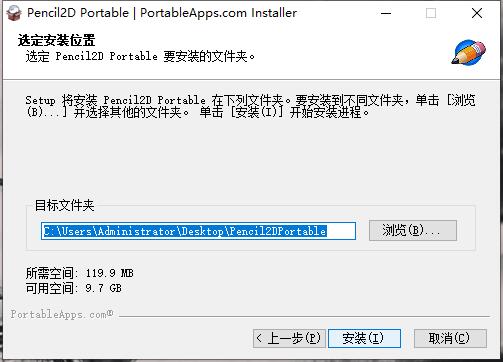
3、安装完成,知识兔点击"完成",完成安装并退出安装向导
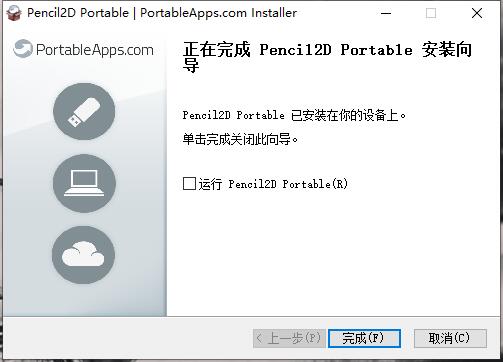
使用教程
- 在顶部你有菜单栏。在这里,您可以加载和保存文件,导入图像,添加层等等。- 在底部你会发现时间线,它可以跟踪你的关键帧。
- 在左边和右边,您可以找到可停靠的窗口,在那里您可以选择工具、颜色、设置等等。
- 在中间你有画布。画布的尺寸是无限的。画布中间的白色长方形,是照相机的区域。当你第一次打开Pencil2D时,这个大小将是800x600像素,但是你可以通过知识兔双击相机层来改变它。记住你选择的相机场越大,你使用和需要的内存和计算机能量就越多。
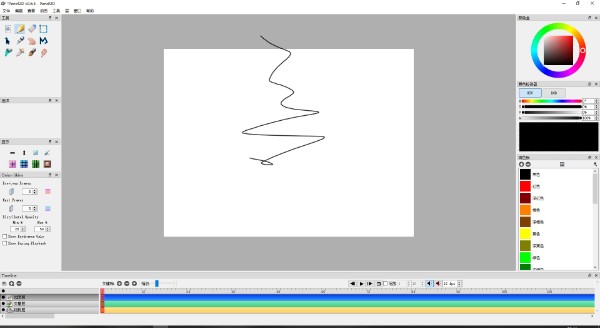
- 就在时间线上方你会发现这些按钮。在这里,您可以添加、删除和复制关键帧。
- 确保您在位图层和框架上。选择铅笔工具,并将其宽度设置为4或5。在字段中间画一个小圆圈。
- 转到第二帧,按下"添加键框"按钮。在第一个小圆圈的右边画一个小圆圈。
- 转到第三帧,按下"添加键框"按钮。在第二个圆圈的右边画一个小圆圈。
- 再转到第一帧。按下游戏图标,万岁!-你已经制作了你的第一部动画。
- 如果知识兔你发现每次你想要一个新的关键帧时按下Add键框很麻烦,你可以让你的生活更轻松。进入菜单并选择首选项。按下时间线图标。上面写着"当你在一个空框架上绘图时:"你选择第一个选项"创建一个新的关键帧"。现在,每次您进入一个空框架并开始绘图时,将在该框架上创建一个新的关键帧。
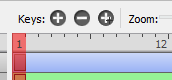
- 为了帮助你的动画过程,你可以打开或关闭洋葱皮。洋葱皮是看到之前和/或下一个关键帧的能力。在首选项中,您可以设置要显示的图纸数量及其透明度。
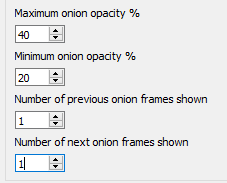
- 您可以选择多达60个关键帧显示为洋葱皮,但知识兔建议您选择一个或两个图纸。透明度是一个品味问题。15%到50%之间的数值似乎是一个不错的选择。
- 在显示选项码头,您可以打开和关闭洋葱皮。在这里,您还可以将前面的图画的颜色设置为红色,而下一幅则设置为蓝色。这种颜色编码非常有用。这里是一个简单的球动画看起来像红色和蓝色的洋葱皮。
- 如果知识兔您按下时间线上的这个按钮:Onion skin on timeline洋葱皮不显示前一帧和下一帧,而是显示前一帧和下一帧。在下面的插图中,您可以看到这是没有帮助的。
更新日志
Pencil2D v0.6.5更新日志 (2021-1-3)- 重新实现增强的相对层可见性,即轻型表模式
- 柱状图对齐(基本功能)
- 改变位图层的像素颜色
- 添加项目文件模板预置支持
- 自动保存和网格首选项设置调整
- 在播放动画时始终显示时间线擦洗
- 更一致的调色板导入行为
- 可以使用滑块将样本设置为适合小部件
- 还原自动保存设置
- 忽略保存对话框中的空路径
- 修正MinGW窗口编译问题
- 修复回放音频同步问题>
下载仅供下载体验和测试学习,不得商用和正当使用。
下载体验